С появлением все более удобных инструментов разработки, работа с веб-приложениями становится все более простой и доступной каждому. Например, сегодня, с помощью средства разработки WebMatrix, можно за считанные минуты загрузить, отредактировать и опубликовать на сервер любое из нескольких десятков популярных веб-приложений: Drupal, BlogEngine.NET, DotNetNuke, WordPress, Orchard, Joomla и других.
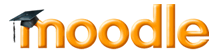
В этой статье будет рассказано как с помощью WebMatrix в самое короткое время автоматически загрузить, установить и опубликовать проект на базе популярной образовательной платформы с открытым исходным кодом Moodle.
Наверняка вы уже слышали про Moodle, а если нет, то я предлагаю вам ознакомиться с этой заметкой на Хабре.
Что такое WebMatrix?
WebMatrix – это бесплатное легкое средство разработки, развертывания и сопровождения веб-приложений. Пакет установки WebMatrix занимает всего 8 мегабайт и устанавливается за несколько секунд. WebMatrix построен для работы с последними технологиями Microsoft: сервером IIS Express 7.5, компактной БД SQL Server Compact 4.0 и средством автоматического развертывания проектов Web Deploy 2.0.
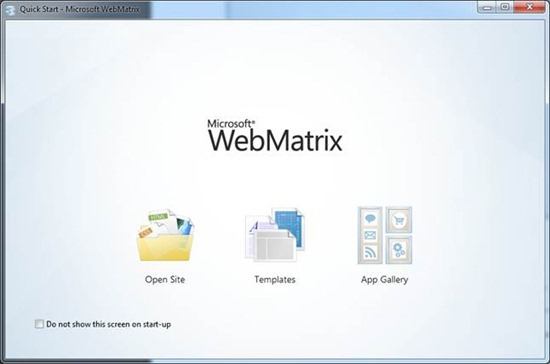
Рис. 1. Стартовое окно WebMatrix 2
WebMatrix предлагает следующие возможности для веб-разработчиков:
- создание проектов веб-приложений с нуля или на основе базовых шаблонов;
- загрузка популярных шаблонов веб-приложений из удаленного хранилища;
- встроенное отслеживание параметров запросов к веб-приложению во время тестирования и автоматическое фиксирование данных в логе;
- встроенный редактор кодов веб-приложения: скриптов, стилей, разметки и так далее с подсветкой синтаксиса и другими стандартными возможностями;
- встроенный полноценный редактор схемы БД: создание баз данных и таблиц, удаление и редактирование структуры БД, ввод, удаление и редактирование данных в БД;
- встроенное средство сопровождения проектов с помощью анализа страниц и создания отчетов по проблемам поисковой оптимизации, ошибкам верстки, битым ссылкам и многим другим параметрам.
При работе с конкретными проектами, WebMatrix может быть сконфигурирован так, чтобы предложить разработчику быстрые ссылки на актуальные ресурсы, например, специальную ссылку на панель администрирования текущего проекта. На рисунке 2 вы можете увидеть такие ссылки в виде кнопок на панели управления WebMatrix при работе с проектом на базе Moodle. В данном случае среда расширяется специально под конкретный тип проекта предлагая доступ к админке Moodle, модулям и плагинам. Кроме того, на главной странице загруженного проекта Moodle в WebMatrix вы можете найти интегрированные в редактор ссылки на полезные ресурсы: официальный сайт, новости, поддержку, форумы, сообщество, документацию и API и другие.
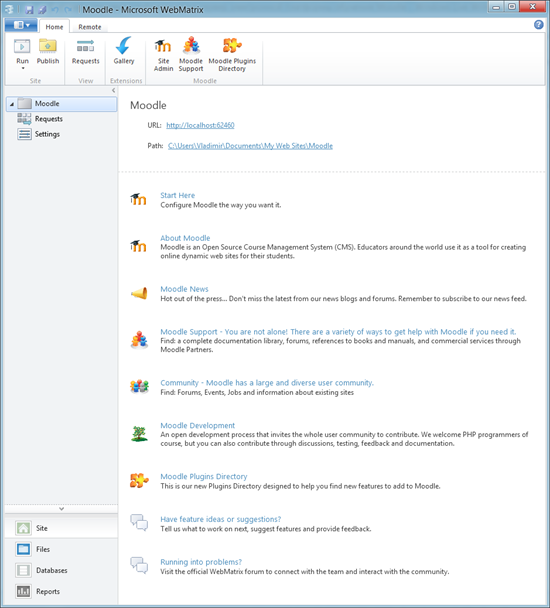
Рис. 2. Работа с Moodle в WebMatrix
Возможность расширения и подстраивания WebMatrix под конкретный тип проекта позволяет становиться этому редактору специальным для работы с разными системами, в данному случае, специальным редактором для LMS Moodle.
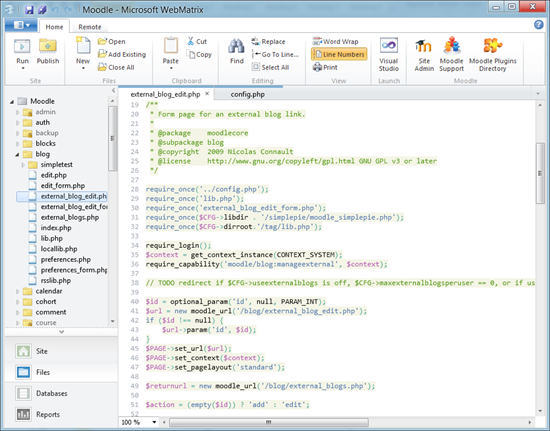
Рис. 3. Работа с кодом в WebMatrix
Важная особенность WebMatrix – это возможности не только создавать веб-приложения, но и сопровождать их на всем жизненном цикле. Таким образом, WebMatrix пригодится вам не только на этапе от проектирования до разработки веб-приложения, но и позднее, когда ваше приложение будет работать в качестве реального проекта.
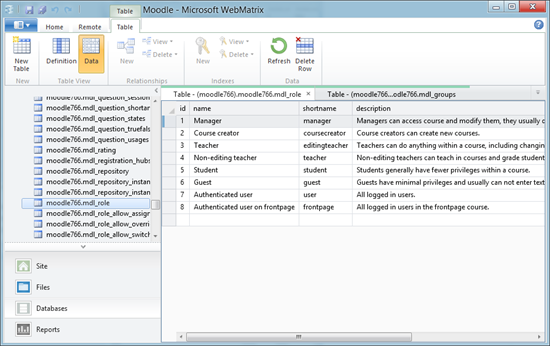
Рис. 4. Работа с базами данных в WebMatrix
WebMatrix, как и остальные важные средства разработки предназначенные для веб-разработчиков, доступен для автоматической загрузки через средство автоматической установки веб-платформы Web Platform Installer. Как загрузить и работать с Web Platform Installer вы можете узнать из этой статьи в блоге MSDN.
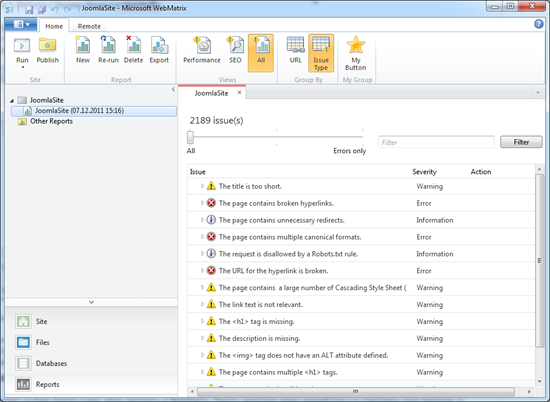
Рис. 5. Анализ проекта и работа с отчетами в WebMatrix
Большое количество информации по WebMatrix вы можете найти на официальных сайтах http://www.microsoft.com/web/webmatrix/ и http://www.asp.net/WebMatrix. Курс разработчика WebMatrix на русском языке можно найти на сайте MSDN.
Автоматическая загрузка и установка Moodle
Проект на базе Moodle очень легко загрузить в WebMatrix. Просто запустите среду разработки и в стартовом окне (рисунок 1) выберите пункт SiteFromWebGallery (Сайт на основе шаблона из галереи).
В появившемся окне со списком доступных в удаленном хранилище шаблонов веб-приложений найдите Moodle (рисунок 6). Для быстрого поиска выберите раздел CMS.
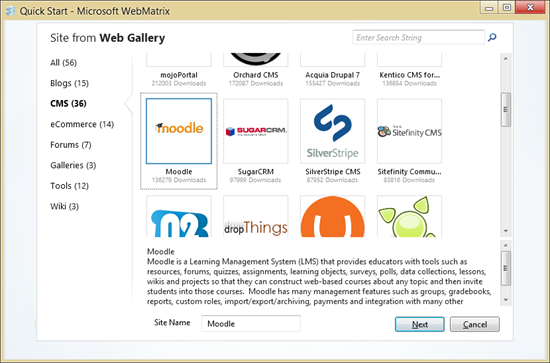
Рис. 6. Выбор движка Moodle в WebMatrix
Задайте имя сайта в поле Site Name (имя сайта) и нажмите кнопку OK. В случае, если у вас на компьютере не установлены необходимые для работы Moodle компоненты, например, сервер баз данных MySQL, то WebMatrix автоматически определит это и предложит установить требуемые инструменты. Установка недостающих компонент произойдет автоматически без вашего участия.
После этого WebMatrix предложит вам ознакомиться с лицензией загружаемого шаблона и сообщит размер данных, которые потребуется загрузить из хранилища (рисунок 7) для установки.
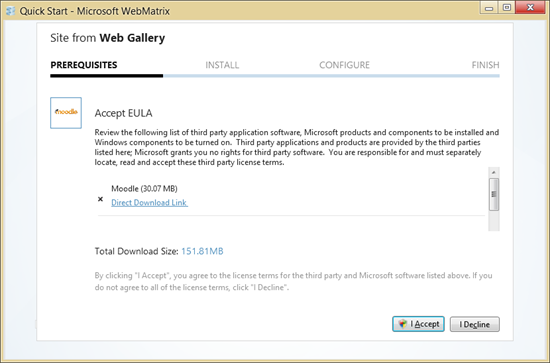
Рис. 7. Окно с информацией перед установкой
Нажмите кнопку “Принимаю” (I Accept) для старта автоматической загрузки и установки всех компонент. Через несколько минут все компоненты будут установлены, после чего вам будет предложена возможность настроить некоторые первоначальные данные для сайта Moodle. Здесь вы так же можете указать необходимость установить демонстрационные данные для своего сайта.
Введите необходимые данные сайта и нажмите кнопку “Далее”. Через пару секунд вы получите уведомление о том, что все необходимые для запуска Moodle компоненты были автоматически установлены и настроены на вашей системе. Кроме того, вы получите все логины и пароли автоматически установленные для вашего сайта (рисунок 8).
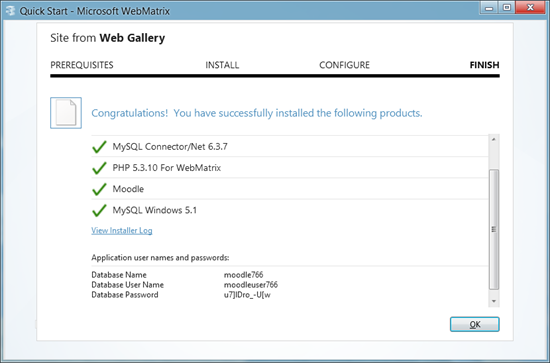
Рис. 8. Уведомление об успешной установке компонент
После того, как вы нажмете кнопку ОК вы попадете в среду разработки WebMatrix с загруженным и готовым к работе проектом на базе Moodle. Обратите внимание на то, что главное окно WebMatrix кастомизировно так, что бы предлагать дополнительную информацию по LMS Moodle: ссылки, документация, форум (рисунок 9). Все что вам потребуется для запуска сайта – это нажать кнопку Run (Запустить).
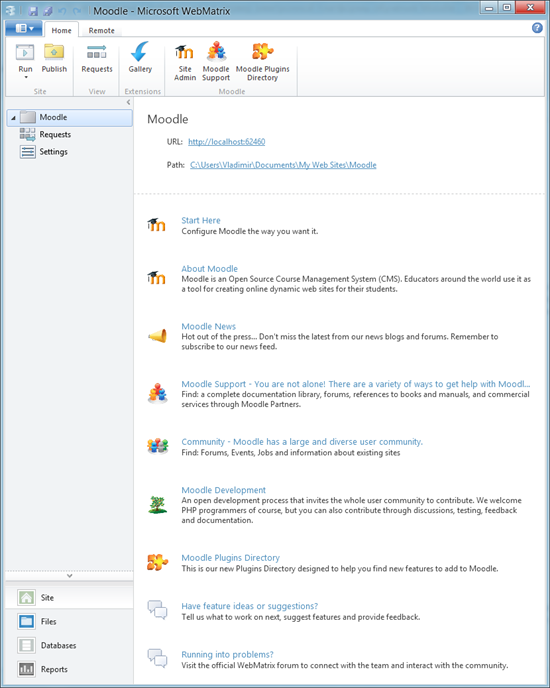
Рис. 9. Главное окно WebMatrix
После запуска приложения Moodle оно откроется в браузере, где вы сможете пройти через необходимые для системы шаги первоначальной настройки (рисунок 10).
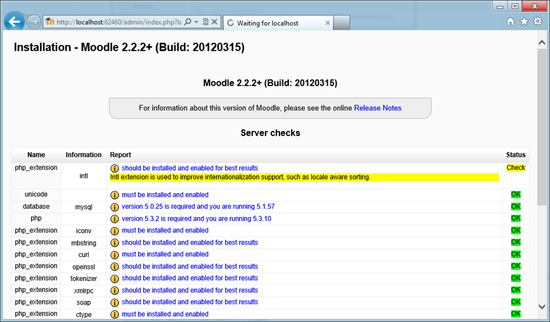
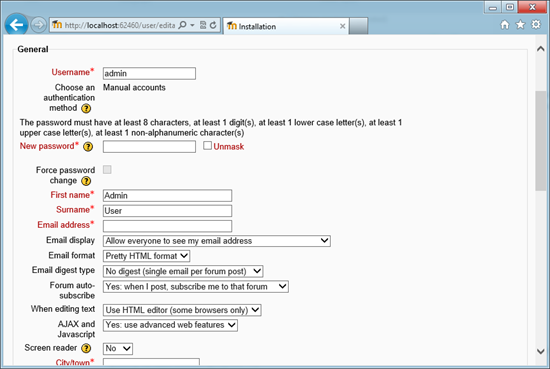
Рис. 10. Первоначальная настройка Moodle
После завершения первоначальной инициализации Moodle вы сможете перейти к панели администрирования для ручной настройки сайта (рисунок 11). После авторизации вы сможете получить доступ к панели управления.
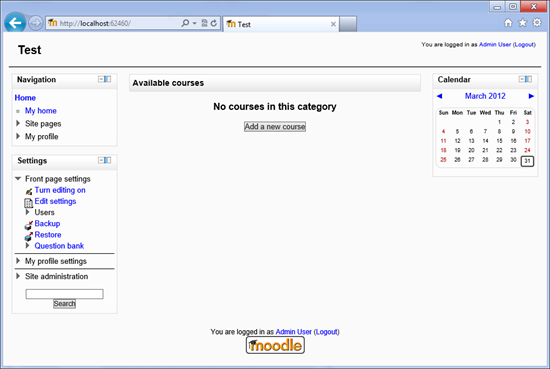
Рис. 11. Главное окно сайта на базе Moodle
Авторизуйтесь на сайте с помощью логина admin и пароля, который вы завели на этапе установки для того, чтобы получить доступ к своему работающему проекту на базе Moodle. После ввода логина и пароля вы попадене в панель администрирования Moodle (рисунок 12).
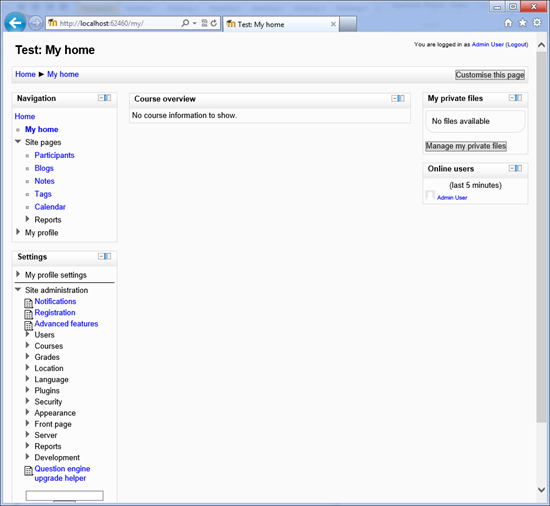
Рис. 12. Панель администрирования Moodle
Панель управления и локализация Moodle
Установленный по умолчанию проект на базе Moodle работает с английской локализацией. Для того, чтобы сайт заработал на русском языке необходимо сделать несколько простых шагов.
Перейдите на вашем сайте в панель администрирования и выберите в панели пункт Language и далее Language Packs для того, чтобы перейти к функции загрузки дополнительных модулей (рисунок 13).
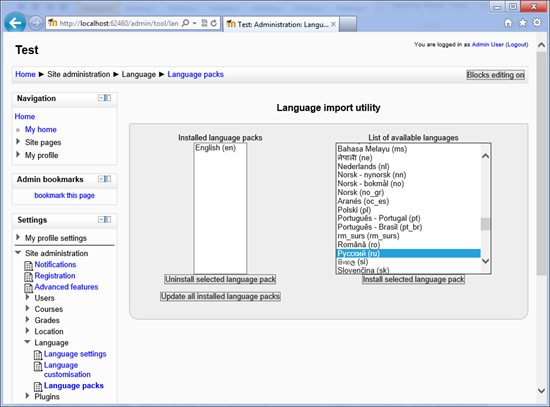
Рис. 13. Форма загрузки дополнительных модулей
В списке доступных языковых пакетов выберите русский и нажмите на кнопку “Install selected language pack”. Через некотрое время новый языковой пакет будет добавлен в первый список. После этого перейдите в раздел Language Settings и в настройках Default Laguage задайте русский язык (рисунок 14).
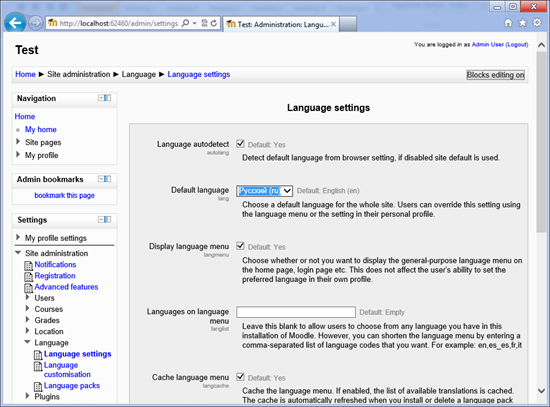
Рис. 14. Установка русского языка в настройках Moodle
Нажмите кнопку Save Changes. Теперь вы можете в любой момент переключаться между несколькими языками с помощью элемента управления в шапке сайта (рисунок 15).
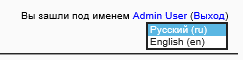
Рис. 15. Выбор языка интерфейса Moodle
Выберите русский язык. Теперь весь интерфейс панели администрирования на базе Moodle локализован на русский язык (рисунок 16).
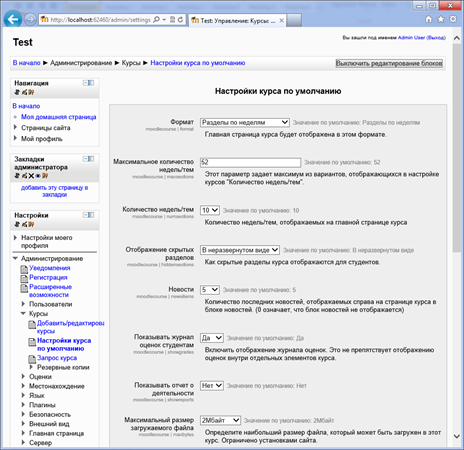
Рис. 16. Локализованная панель администрирования Moodle
Публикация сайта на сервер
После того, как вы с помощью WebMatrix загрузили, установили и настроили все необходимые компоненты, запустили и настроили свой сайт на базе Moodle, вы захотите опубликовать его на сервер для того, чтобы он был доступен в интернете.
Хорошая новость для вас состоит в том, что WebMatrix может взять всю рутинную работу по публикации сайта, его файлов и базы данных на сервер на себя и сделать это автоматически. От вас требуется лишь знать параметры сервера, на который следует разместить сайт и нажать кнопку Publish (Публикация).
После того, как вы нажмете кнопку Publish, вам предложат указать параметры сервера на который следует развернуть сайт Moodle (рисунок 17).
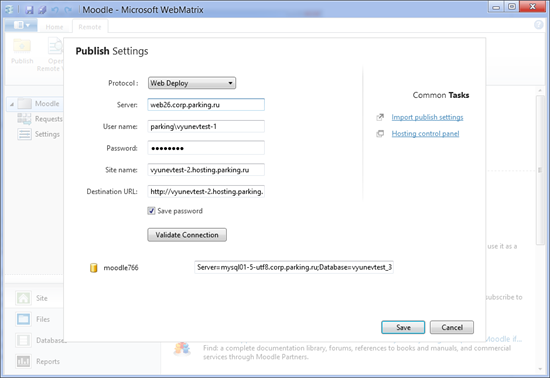
Рис. 17. Ввод данных сервера для публикации
Для того, чтобы опубликовать сайт в интернете вы можете использовать свой собственный сервер либо воспользоваться услугами хостинг-провайдеров, которые предлагают поддержку легкой публикации через WebMatrix. Например, вы можете воспользоваться бесплатным сервисом http://webmatrixhosting.ru/. С помощью этого сервиса вы можете получить до 60 дней бесплатного с возможностью последующей миграции проекта на оплачиваемый тариф, стоимость которого начинается с 80 рублей в месяц.
После того, как вы укажите данные своего сервера для публикации, WebMatrix начнет публикацию всех необходимых файлов и базы данных для того, чтобы ваш сайт заработал в интернете. Перед передачей данных на сервер, WebMatrix укажет вам список всех файлов, которые будут опубликованы на сервер (рисунок 18).
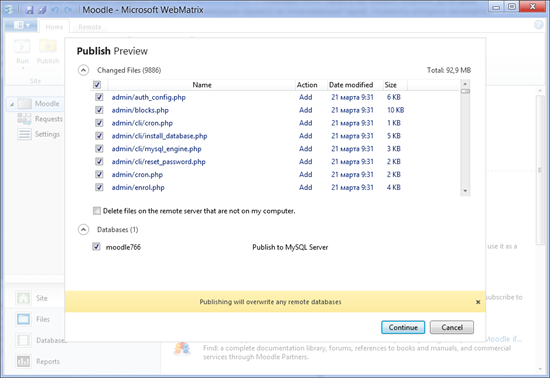
Рис. 18. Список файлов для публикации
Вы можете выбрать файлы для публикации или отменить публикацию файлов, которые вы не хотите публиковать. После того, как вы нажмете кнопку Continue (Продолжить) WebMatrix начнет публикации файлов на сервер. Обратите внимание, что публикация будет проходить в фоновом режиме, так что вы сможете продолжать работать со своим сайтом в среде. Статус текущей публикации будет отображаться снизу окна, с помощью чего вы сможете следить как идет публикация ваших файлов и узнать, когда публикация завершится (рисунок 19).

Рис. 19. Статус публикации сайта на сервер
После успешной публикации вы сможете начать работу со своим сайтом в интернете.
Заключение
Как вы могли убедиться, работа с WebMatrix значительно упрощает загрузку и установку шаблонов сайтов и систем управления, таких как Moodle. WebMatrix берет на себя всю работу по определению зависимостей, которые требуются для установки на компьютер для работы сайта. WebMatrix автоматически загружает такие зависимости и устанавливает их.
WebMatrix предлагает богатую инструментальную поддержку для работы с проектами вроде Moodle. Вы можете редактировать код, базы данных, проводить тестирование сайтов на качество кода и так далее.
WebMatrix значительно упрощает публикацию на сервер, которая с его помощью превращается в нажатие одной кнопки. Таким образом вы можете избежать массы рутинной работы по публикации данных на сервер и сохранить свое время. Все это делает WebMatrix инструментом, которым могут пользоваться даже самые неподготовленные пользователи.
Как вы могли убедиться, загрузка, установка и публикация сайта на базе Moodle с помощью WebMatrix заняла всего несколько минут. Это делает WebMatrix очень полезным инструментом.
Автор: XaocCPS






